Google AdSense / Google アナリティクス を設置する方法
Google AdSense を利用するには、「Google AdSense に利用申請を行う」、「広告を表示したいサイトに広告表示用のコードを挿入する」、「Google AdSense が広告表示申請を承認してくれるのを待つ」という手順が必要になります。
また、Google アナリティクス(Google Analytics)を利用する場合も「Google アナリティクス に利用登録を行う」、「Google アナリティクス を設置したいサイトに Google アナリティクス の利用コードを挿入する」という手順が必要になります。
このページでは、それぞれの手順において MovableType.net での設定である「広告を表示したいサイトに広告表示用のコードを挿入する」、「Google アナリティクス を設置したいサイトに Google アナリティクス の利用コードを挿入する」手順をご案内します。
Google AdSense / Google アナリティクス のコードをサイト(ブログ)に挿入する
- Google AdSense または Google アナリティクス のサイト埋め込み用コードを取得する
コードの取得方法は、Google AdSense に利用申請を行う、もしくは、Google アナリティクスのサポートにてご確認ください。
- MovableType.net の管理画面を開く
- ダッシュボード に表示されるウェブサイトとブログ一覧から、ウェブサイト名、またはブログ名をクリックする
- 左サイドバーの [デザイン] - [テンプレート] をクリックする
- 「テンプレート・モジュール」の文字の下にある [+新規] リンクをクリックする
- 「名前」に任意の名称を入力し「テンプレートの編集」に取得した Google AdSense または Google アナリティクス のサイト埋め込み用コードを貼り付ける
- [保存] ボタンをクリックする
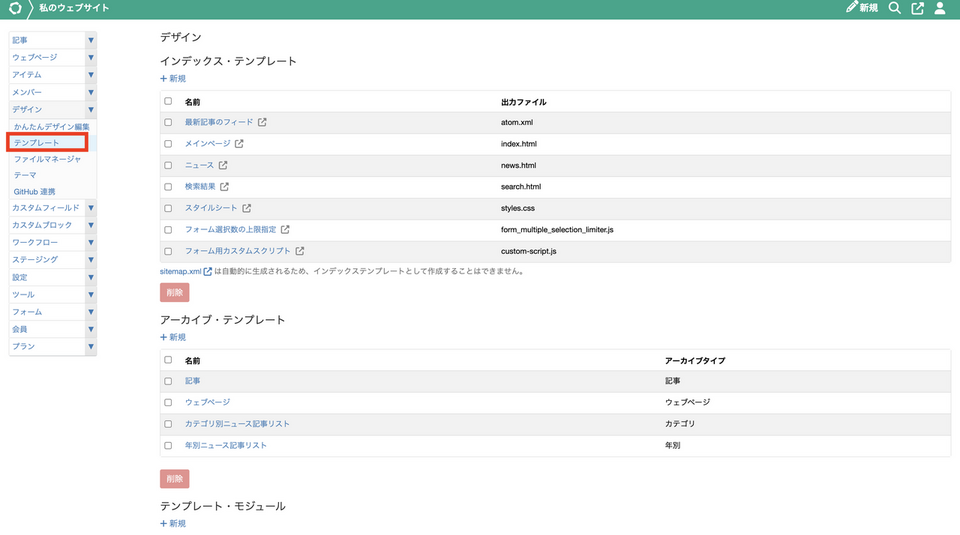
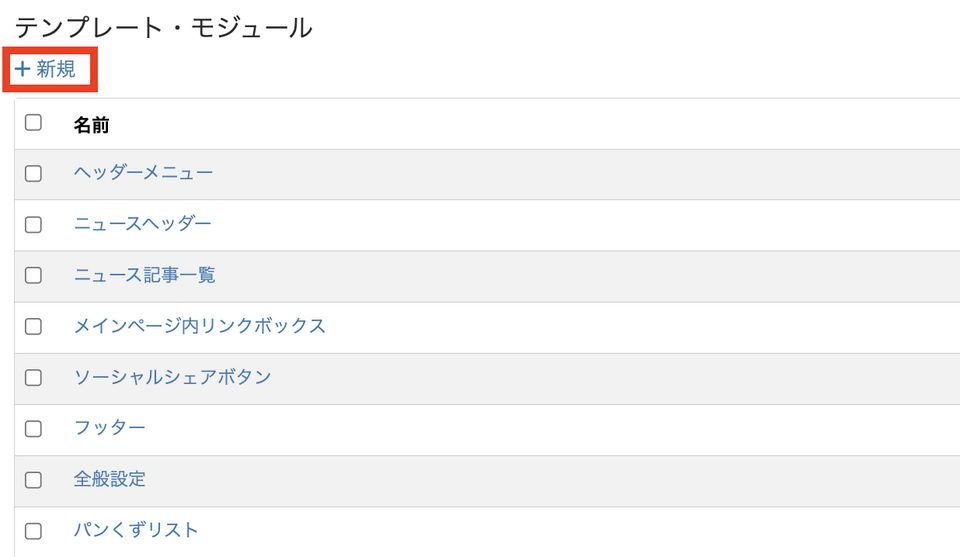
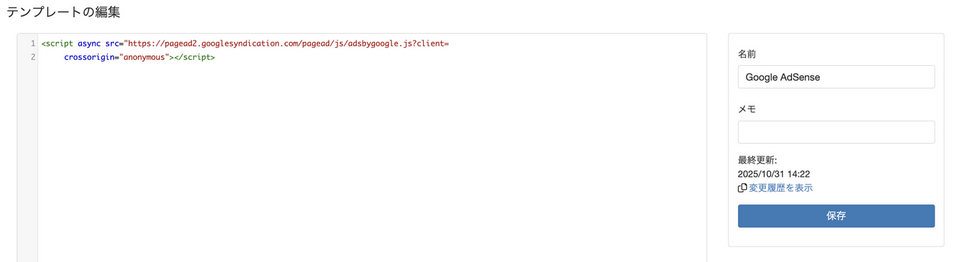
まずはここまでの手順を完了し、Google AdSense または Google アナリティクス のサイト埋め込み用コードを含んだテンプレート・モジュールを作成します。
広告を表示したい場所や、利用したいサービスが Google アナリティクス であるかどうかでテンプレート・モジュールの読み込み元テンプレートが異なります。それぞれについて、以下で解説します。
Google AdSense を記事の下に表示する場合の設置方法
- 「デザイン」画面の「アーカイブ・テンプレート」項目から「アーカイブタイプ」が「記事」となっているテンプレートのリンクをクリックする
- テンプレート内の任意の位置( Google AdSense を表示したい場所)に以下の記述を入力する
<$mt:Include module="作成したテンプレート・モジュールの名前"$>
- [保存] ボタンをクリックする
Google AdSense をサイドバーの下に表示する場合の設置方法
- 「デザイン」画面の「テンプレート・モジュール」項目から「サイドバー」のリンクをクリックする
- テンプレート内の一番下に以下の記述を入力する
<$mt:Include module="作成したテンプレート・モジュールの名前"$>
- [保存] ボタンをクリックする
Google アナリティクス の設置方法
- 「デザイン」画面の「テンプレート・モジュール」項目から「ヘッダー」のリンクをクリックする
- テンプレート内の任意の位置( </header> の直前など)に以下の記述を入力する
<$mt:Include module="作成したテンプレート・モジュールの名前"$>
- [保存] ボタンをクリックする

